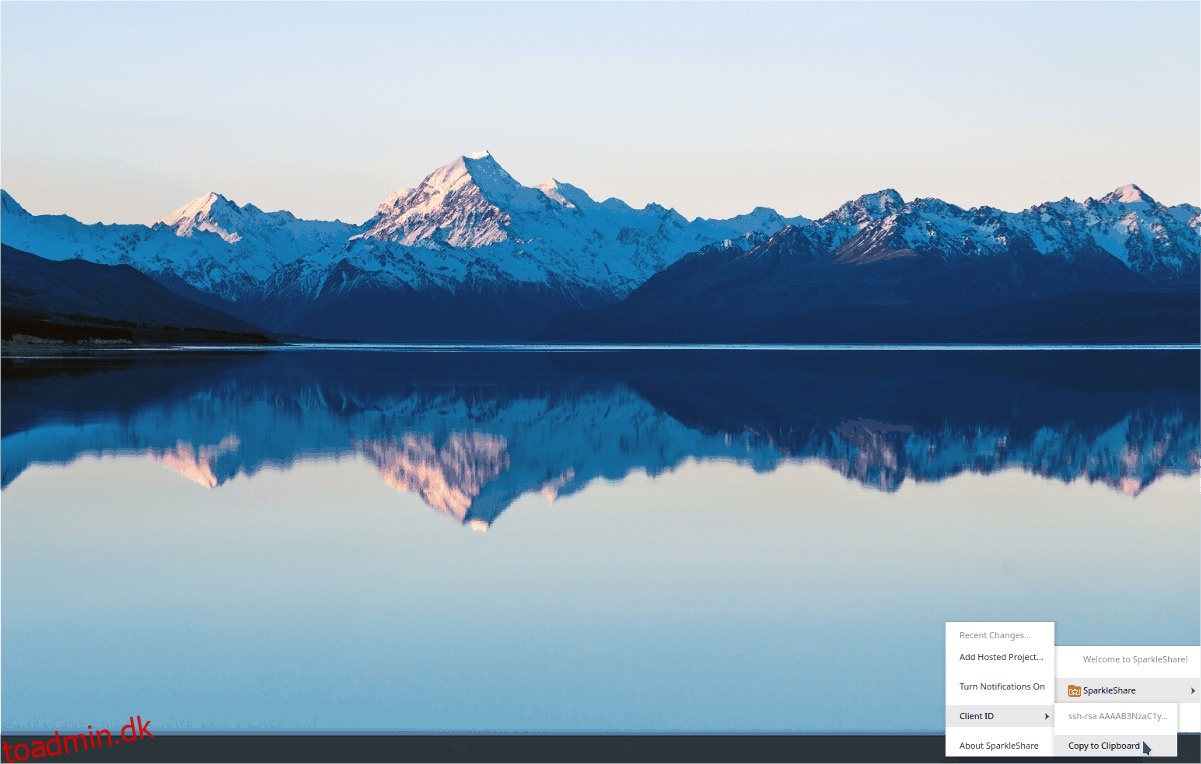Der er mange synkroniseringsmuligheder på Linux, men næppe nogen af dem fokuserer på udvikleren. Det er her, Sparkleshare kommer ind: det er et filsynkroniseringsværktøj, der giver brugerne mulighed for at synkronisere og dele forskellige tekstfiler, kontordokumenter og andre små typer data til brugere på et LAN eller over internettet på en Dropbox-lignende måde. Sparkleshare er gratis og fungerer meget godt på et utal af Linux-distributioner. For at bruge SparkleShare på Linux, skal du konfigurere både en klient og vært.
Indholdsfortegnelse
Sparkleshare server
Sparkleshare-værtssystemet konfigureres ubesværet, takket være deres “Dazzle”-værktøj. Dazzle er et shell-script, som brugere kan bruge til at manipulere Sparkleshare-shares, forbinde klienter osv. hurtigt.
Bemærk: du behøver ikke at have en dedikeret server for at være vært for et Sparkleshare-projekt. Det er dog en god idé at installere din Sparkleshare-server på en computer, der bruges jævnligt.
Dazzle-scriptet kræver ikke nogen unik opsætning for at bruge eller installere. Brug i stedet wget-værktøjet til at downloade det til hjemmemappen på Linux-serveren eller skrivebordet, der vil være vært for filerne.
wget https://raw.githubusercontent.com/hbons/Dazzle/master/dazzle.sh
Opdater tilladelserne til Dazzle-scriptet, så din Linux-pc kan bruge det korrekt. Uden de korrekte tilladelser er det meget sandsynligt, at scriptet ikke kører rigtigt.
sudo chmod +x dazzle.sh
Efter indstilling af tilladelser skal du køre kommandoen Dazzle setup. Opsætningskommandoen vil automatisk generere forskellige konfigurationsfiler såvel som andre væsentlige systemændringer, der er nødvendige for at køre et vellykket Sparkleshare-system.
Få root-privilegier med:
sudo -s
Skift derefter til root-kontoen ved hjælp af su-kommandoen.
su
Udfør Dazzle-opsætningsprocessen med root.
sh dazzle.sh setup
Nu hvor opsætningen er taget hånd om, er det muligt at oprette en andel. Husk, at Sparkleshare-filværter er bedst med kode, tekstfiler, billeder eller andre små dokumenter. Forsøg venligst ikke at bruge dette til store filer, da det ikke er det, softwaren er beregnet til. For at oprette en ny share skal du kalde kommandoen create.
sh dazzle.sh create NEW_SHARE_NAME
Dazzle-scriptet, når det er færdigt, vil udskrive fjernforbindelsesdetaljerne for din nye share. Kopiér disse deleoplysninger og gem dem i en tekstfil. Du er velkommen til at gentage denne proces så mange gange du vil, hvis du ønsker flere separate delinger med din Sparkleshare-vært.
Sparkleshare klient
Nu hvor du har fået din Sparkleshare-server til at fungere, er det tid til at konfigurere klientsiden af tingene. Heldigvis er Sparkleshare let tilgængelig på alle større operativsystemer. For at installere Sparkleshare på Linux skal du åbne en terminal og følge anvisningerne afhængigt af din Linux-distribution.
Ubuntu
sudo apt install sparkleshare
Debian
sudo apt-get install sparkleshare
Arch Linux
Arch Linux-brugere har adgang til Sparkleshare-klienten, hvis de aktiverer “Community”-repoen i /etc/pacman.conf.
sudo pacman -S sparkleshare
Fedora
sudo dnf install sparkleshare -y
OpenSUSE
sudo zypper install sparkleshare
Generiske Linuxes via Flatpak
Sparkleshare-udviklerne har en Flatpak-version tilgængelig til installation. For at få det, følg vores guide til opsætning af Flatpak på din Linux-pc.
Efter at have konfigureret Flatpak til at fungere på din Linux-pc, skal du indtaste følgende kommandoer for at få Sparkleshare til at fungere.
flatpak remote-add flathub https://flathub.org/repo/flathub.flatpakrepo flatpak install flathub org.sparkleshare.SparkleShare
Opretter forbindelse til Sparkleshare-serveren
For at oprette forbindelse til en selv-hostet Sparkelshare, skal du først tilføje ID’et til din server. Start Sparkleshare-klienten, og højreklik på den i proceslinjen på dit skrivebord. Find “Client ID” i højrekliksmenuen og klik på knappen “Kopier til udklipsholder”.
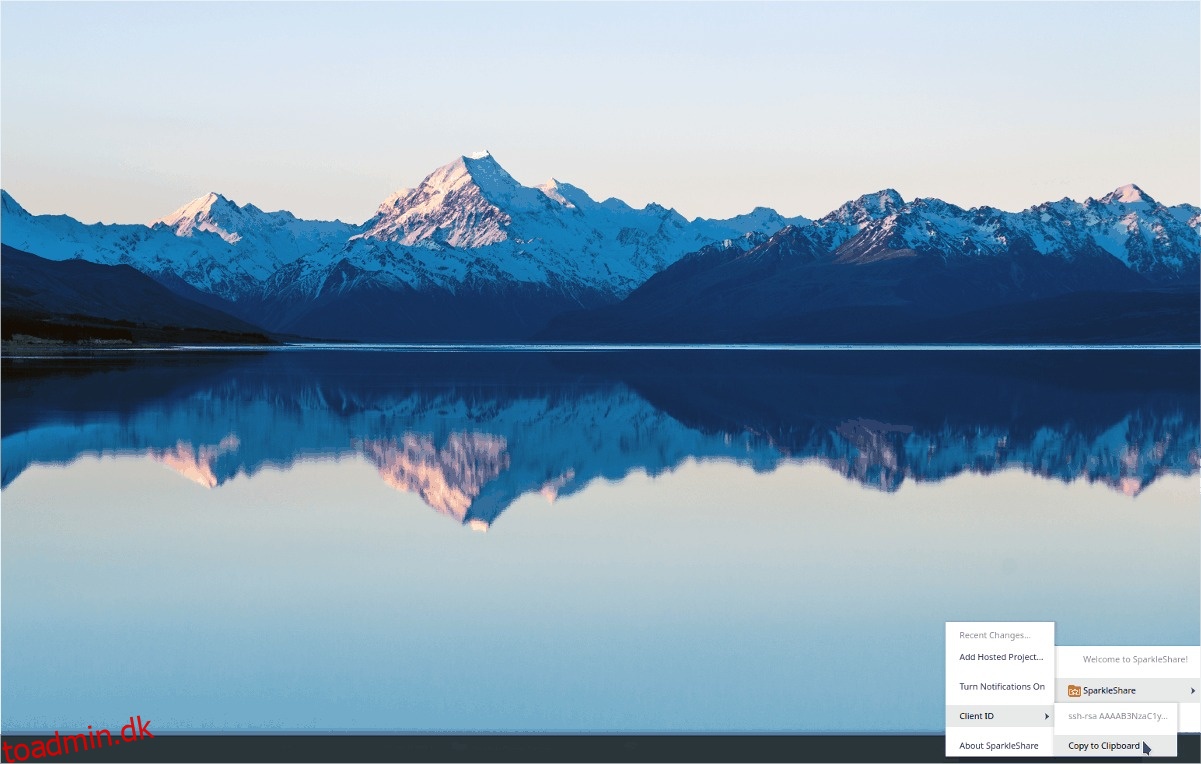
Vend tilbage til serveren, der er vært for dit Sparkleshare-projekt, og få root-adgang med sudo -s.
sudo -s
Efter at have kørt kommandoen sudo -s, skift til root-kontoen ved at udføre su-kommandoen i en terminal.
su
Med root-adgang skal du køre Dazzle-scriptet og bruge linkfunktionen. Tag klient-id’et og indsæt det i terminalen, når du bliver bedt om det. Gentag denne proces for hver bruger, der har brug for adgang til det eksterne Sparkleshare-projekt.
sh dazzle.sh link
Når alle dine klienter er tilsluttet, skal du højreklikke på Sparkleshare-ikonet i din proceslinje igen og vælge “tilføj hostet projekt.” Indtast forbindelsesdetaljerne for din andel for at få adgang! Hvis forbindelsen lykkes, vil data øjeblikkeligt begynde at synkronisere til din Linux-pc gennem klienten.
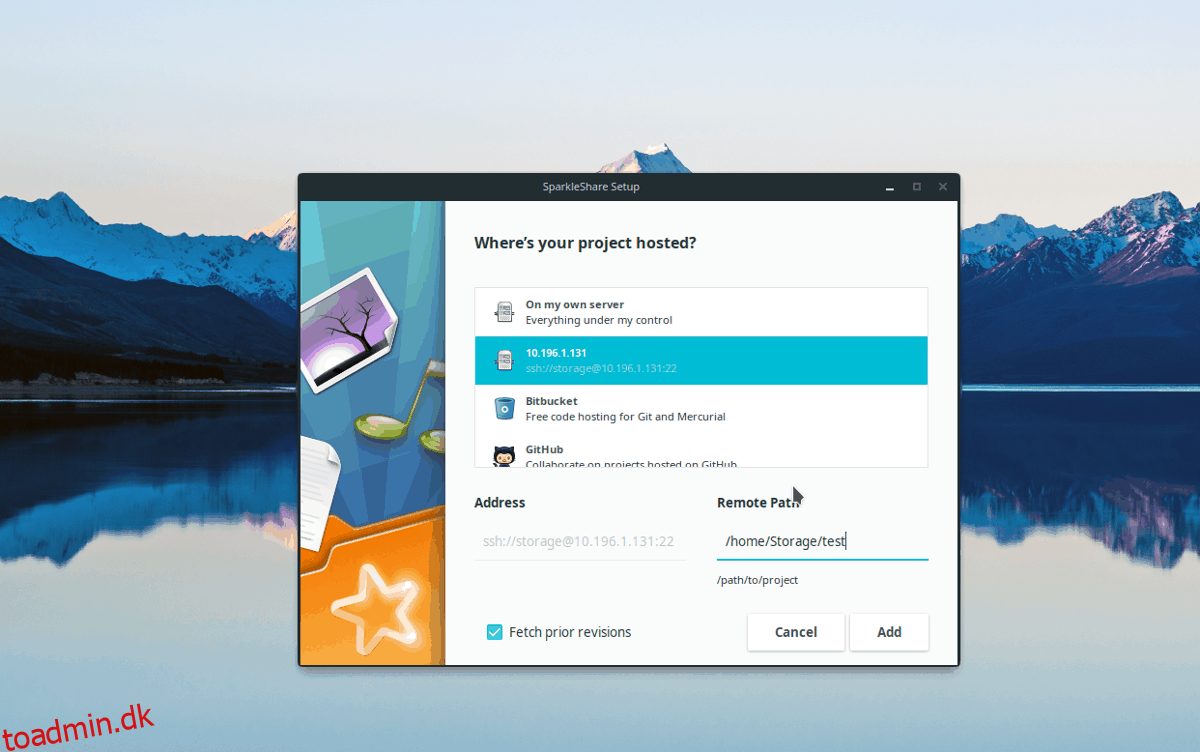
Har du brug for at tilføje nye data til din eksterne Sparkleshare-server? Åbn din Linux-filhåndtering og naviger til /home/brugernavn/Sparkleshare/.
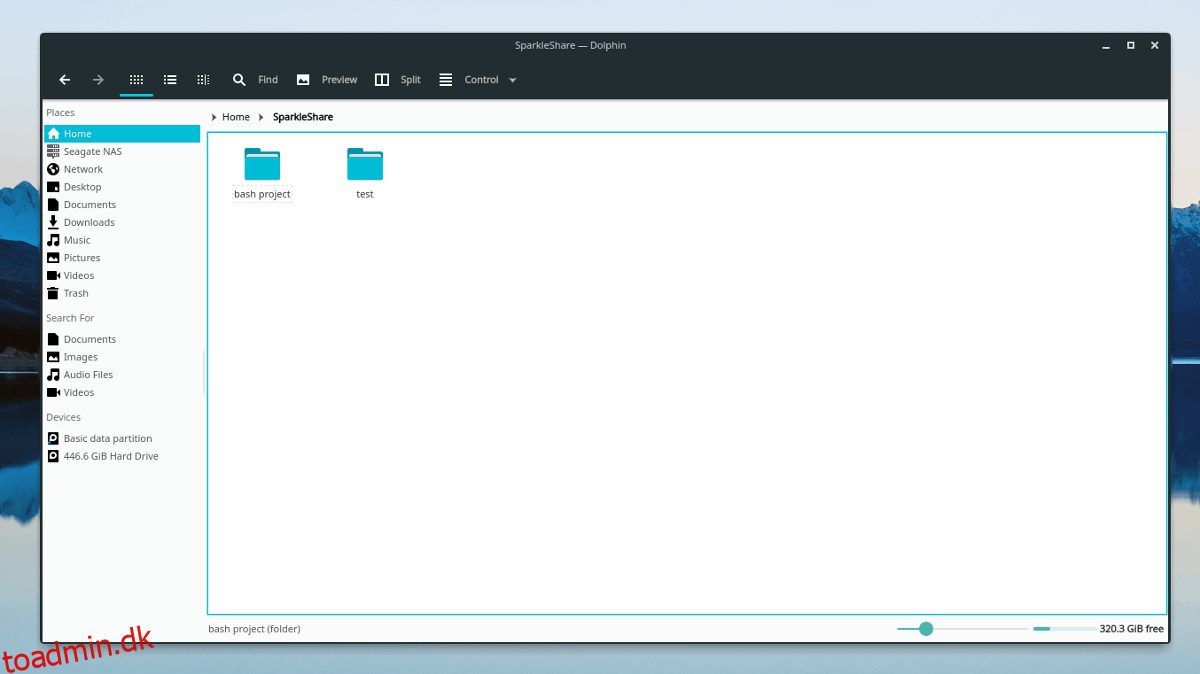
For at dele filer med brugere, der er forbundet til dit Sparkleshare-projekt, skal du klikke på en af projektundermapperne inde i ~/Sparkleshare. Kopier dine data ind i projektmappen og lad klienten uploade dem til de andre brugere.